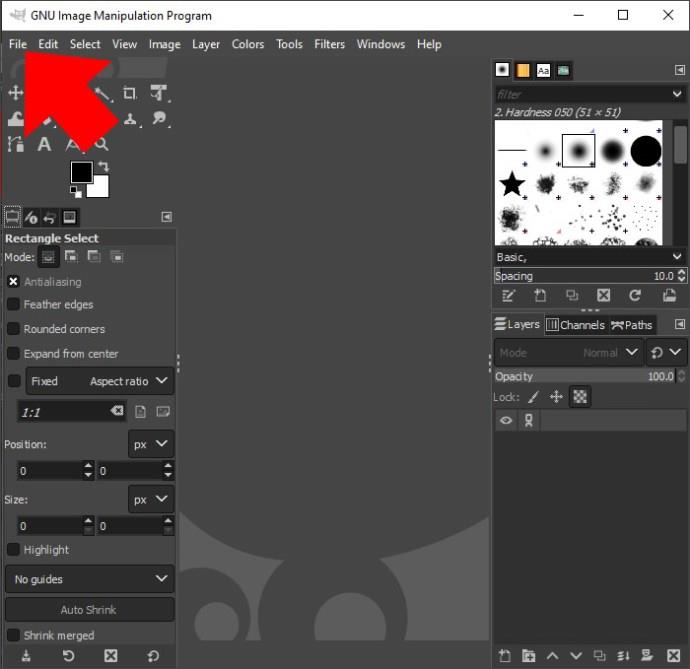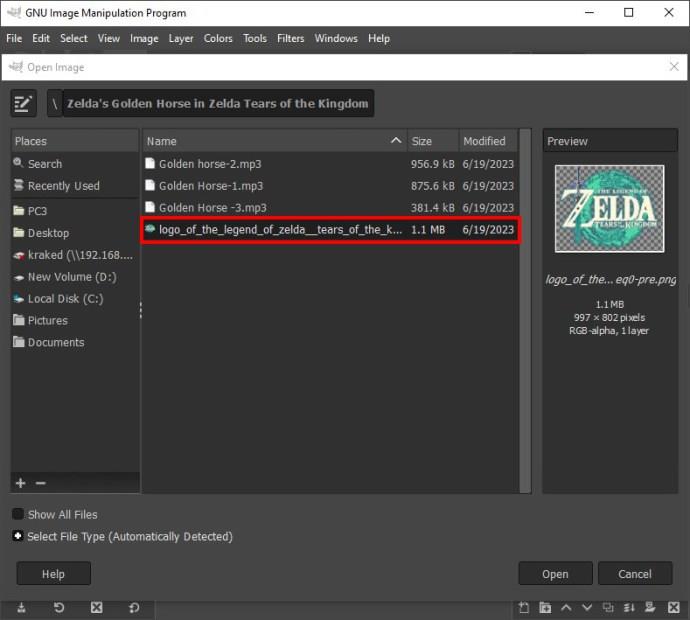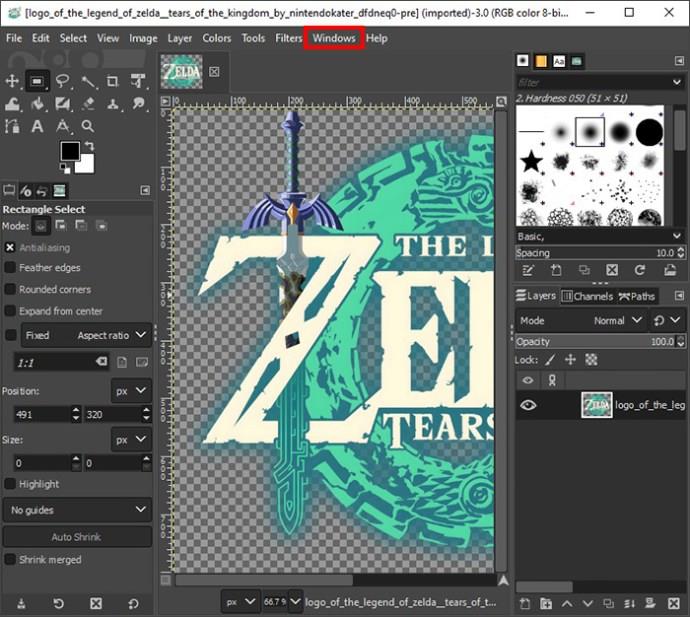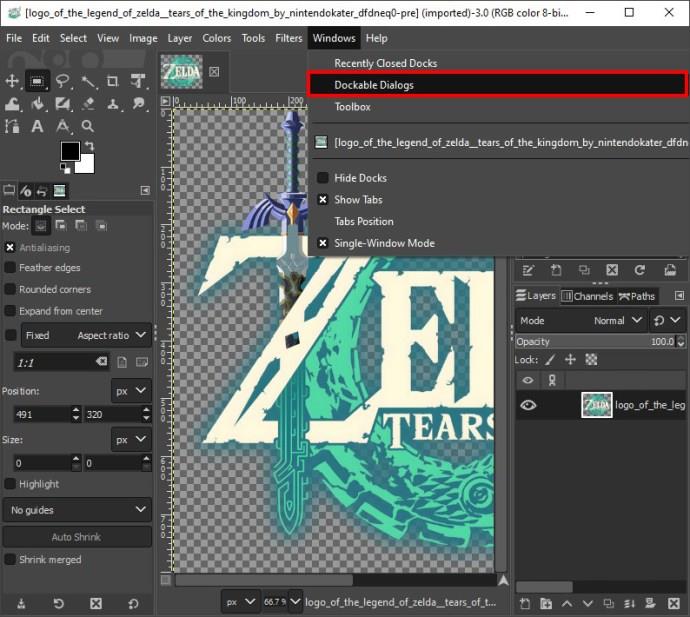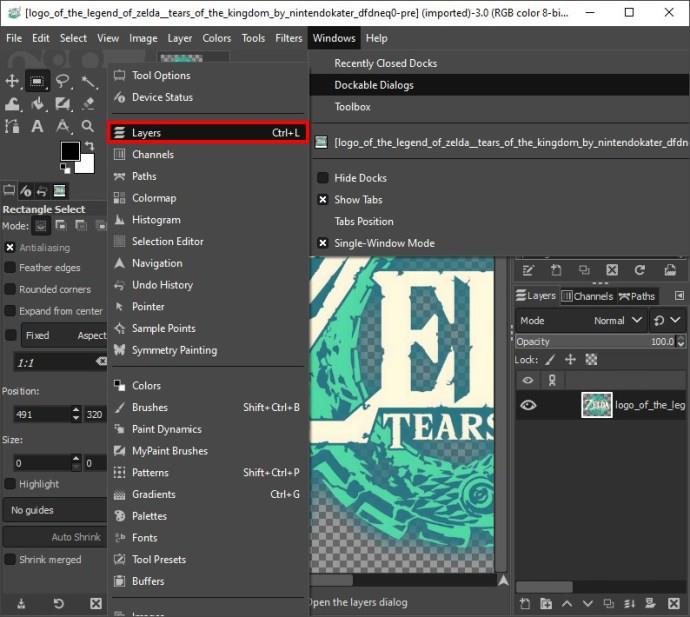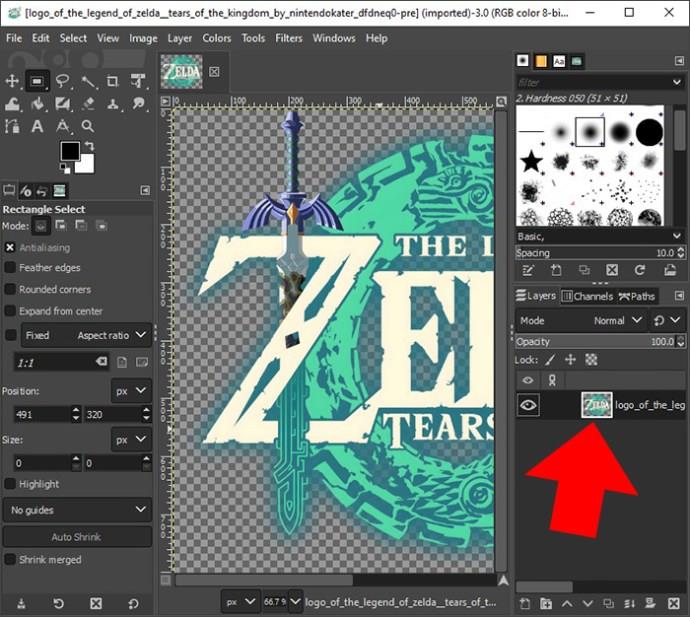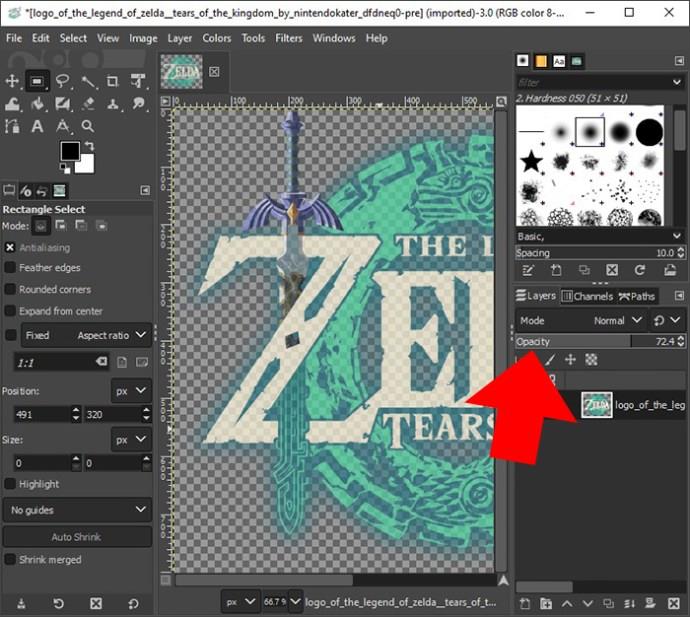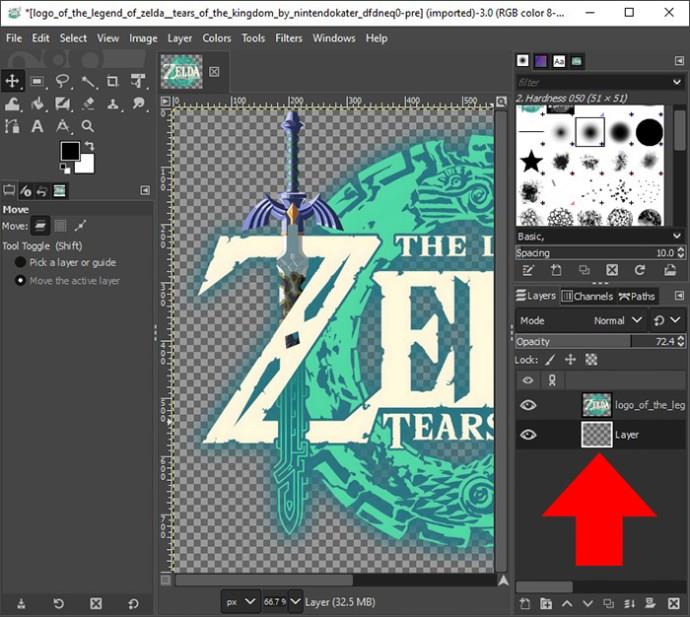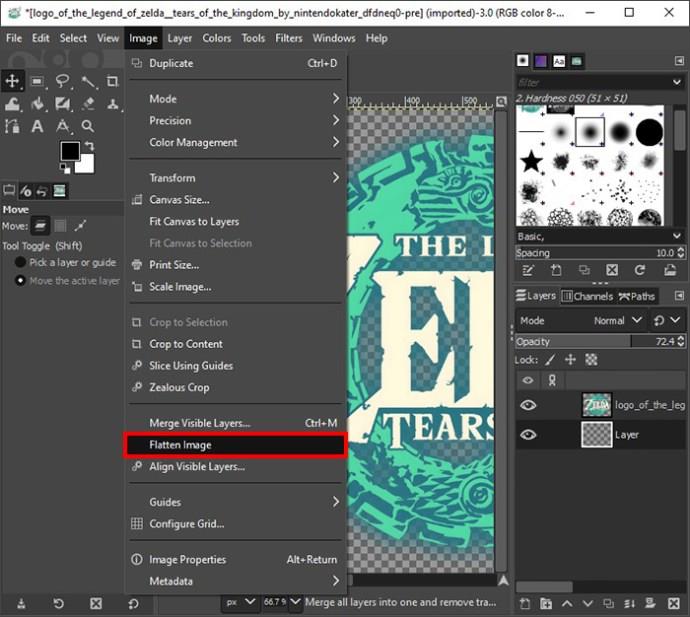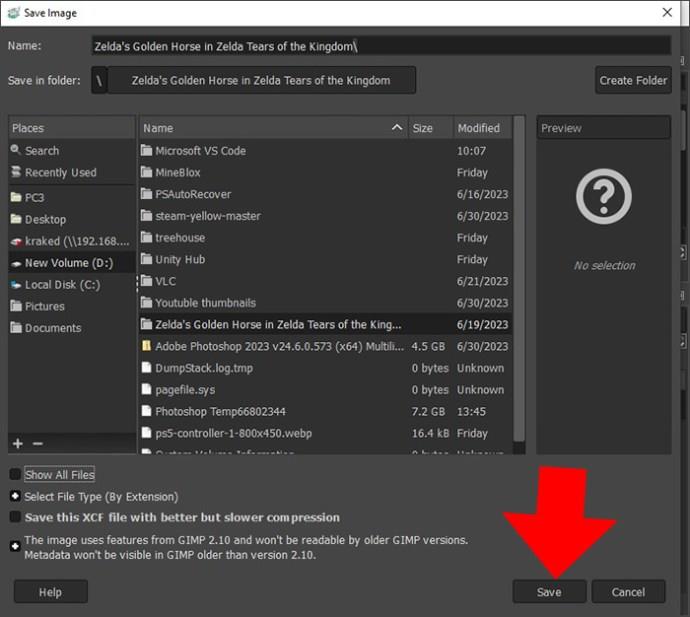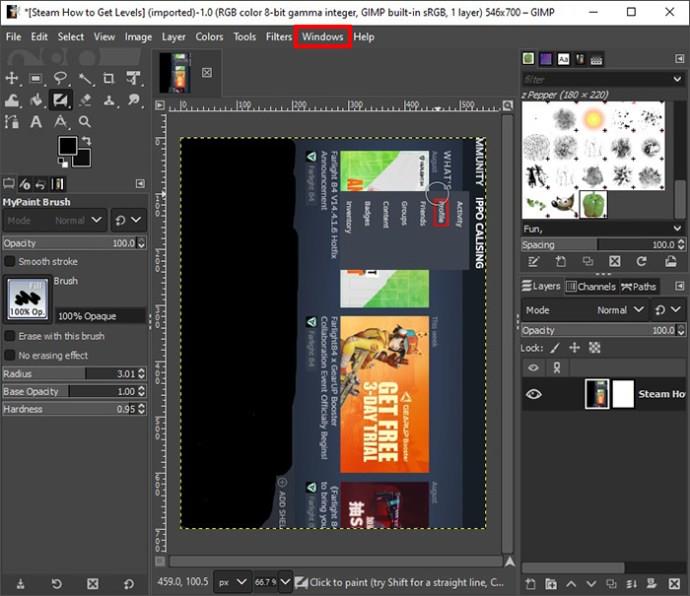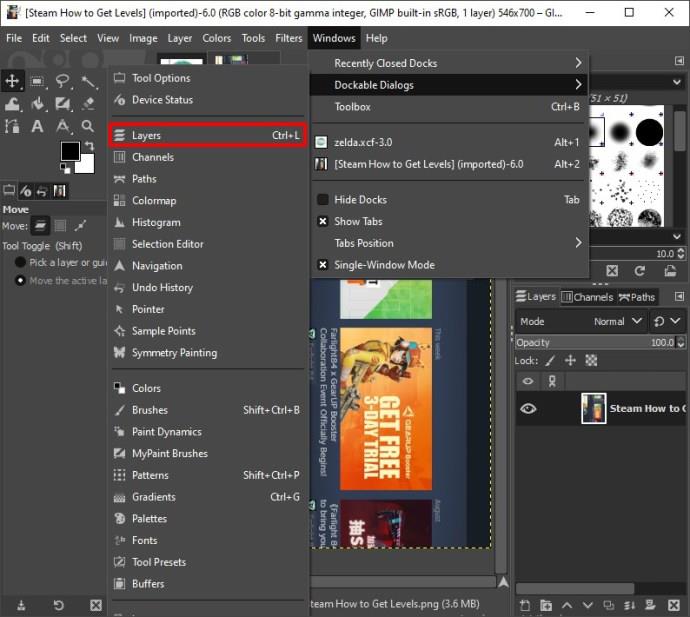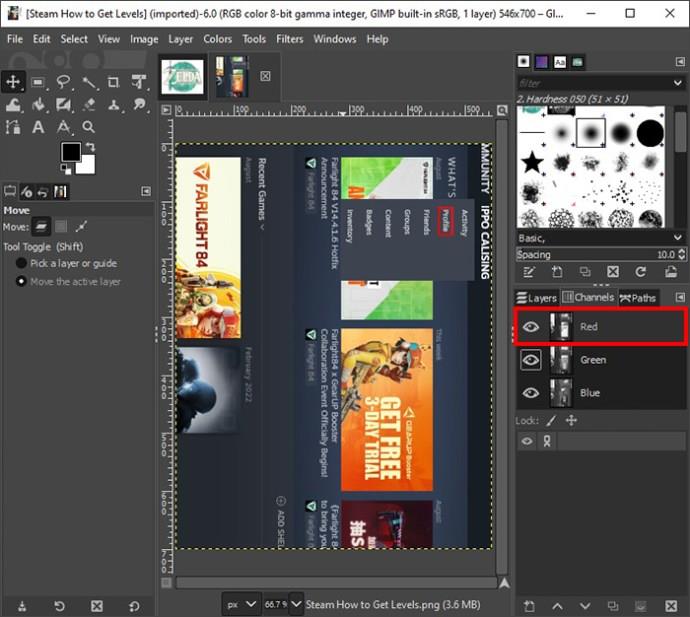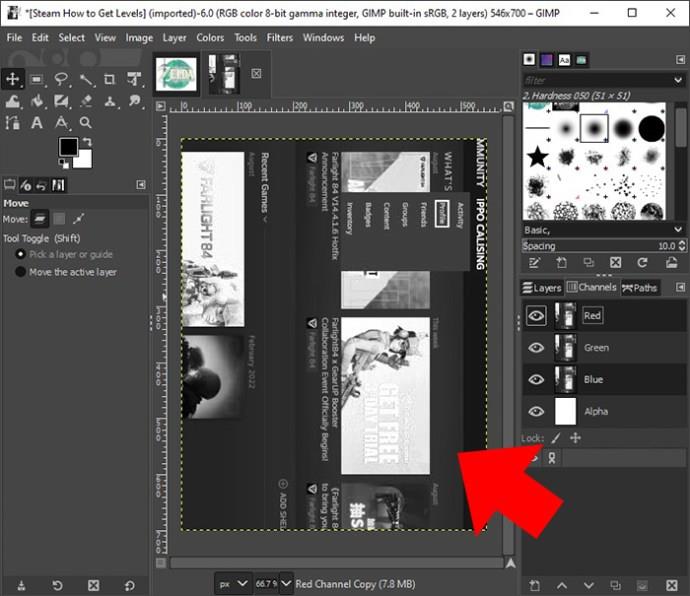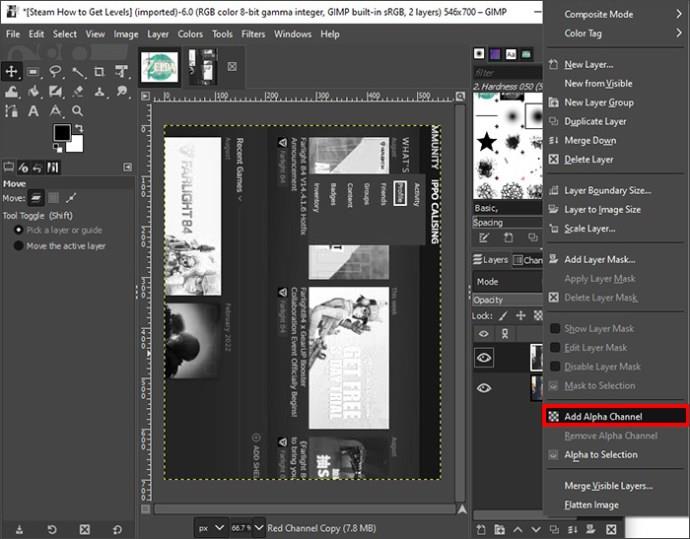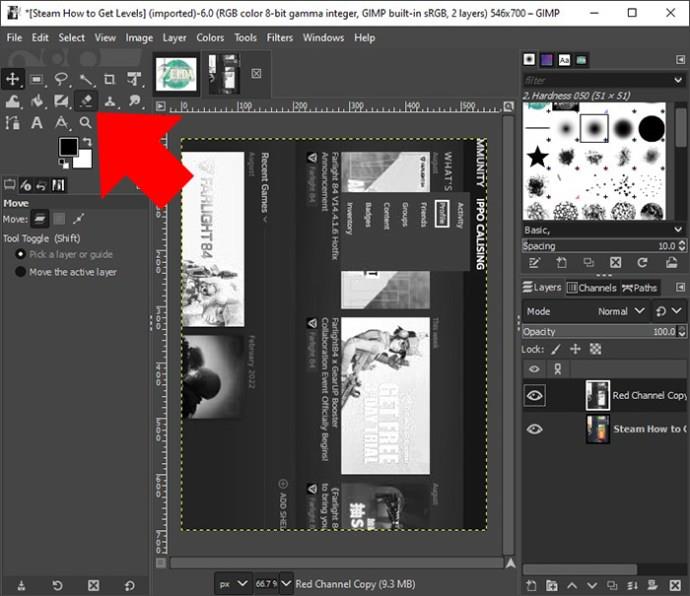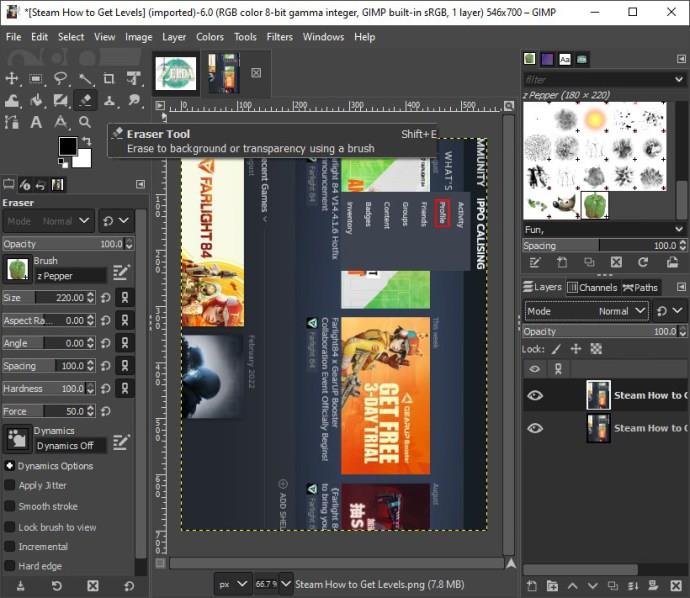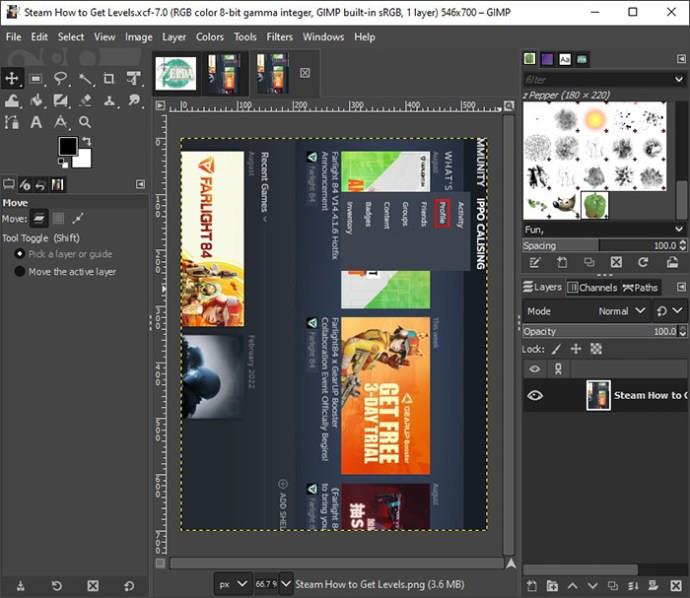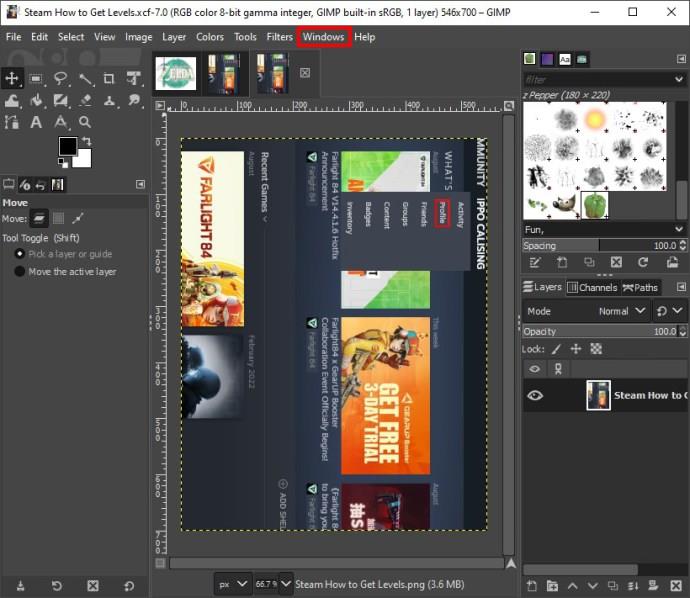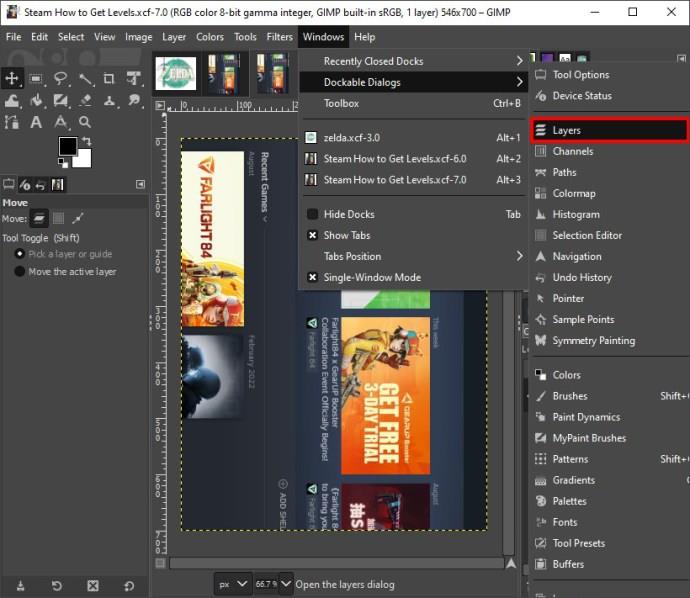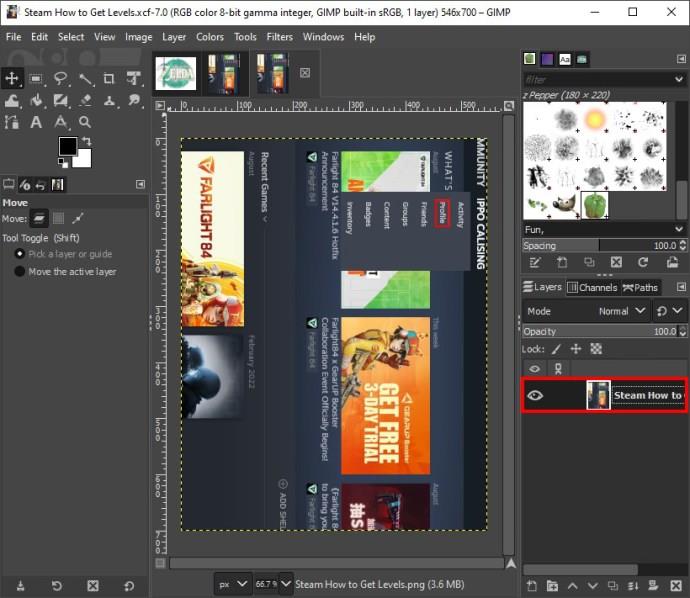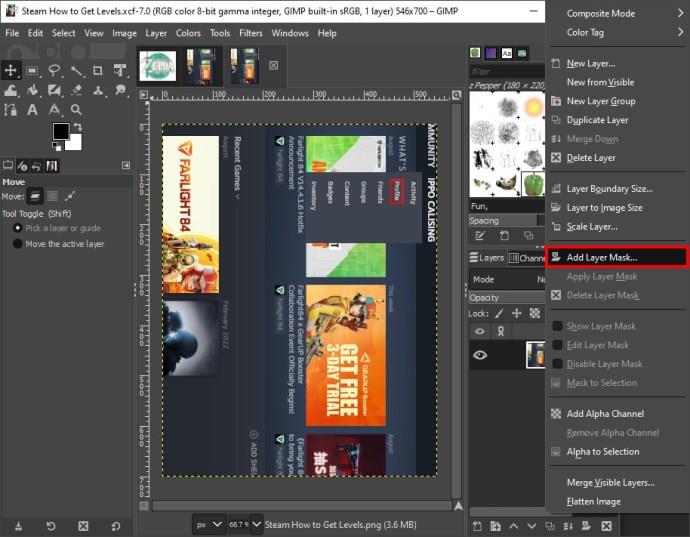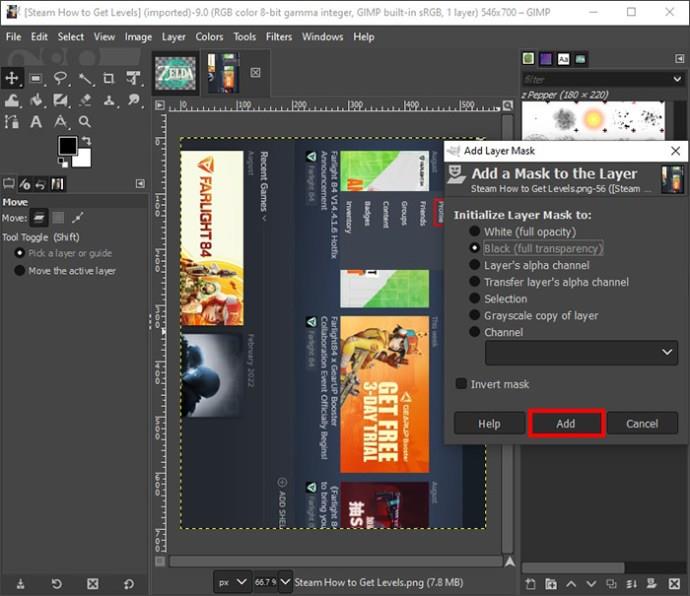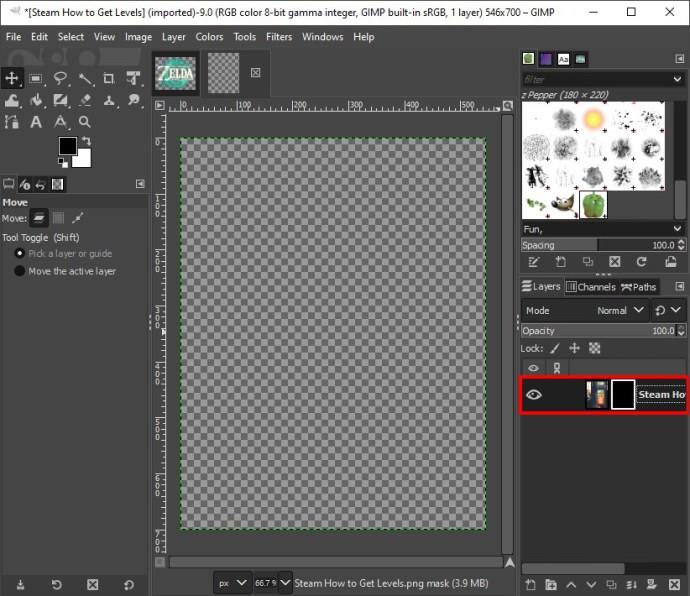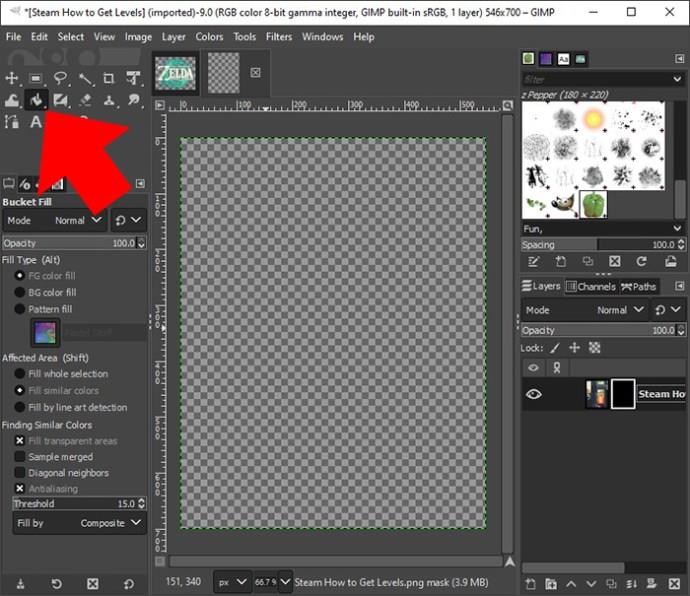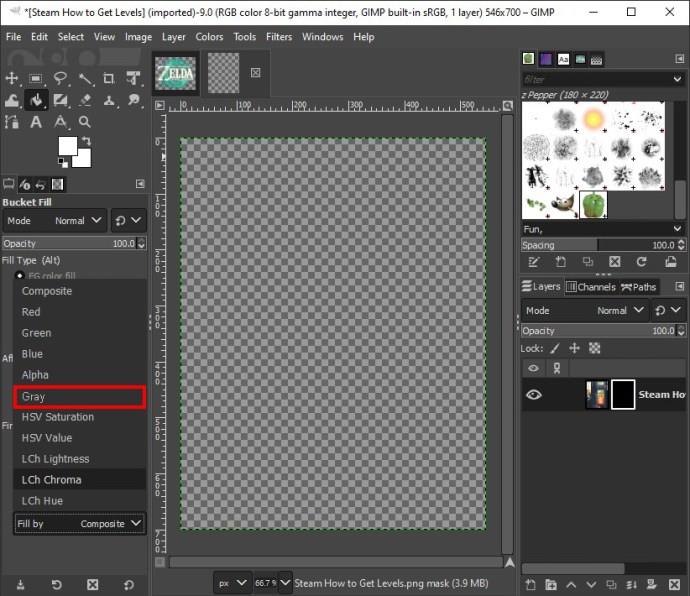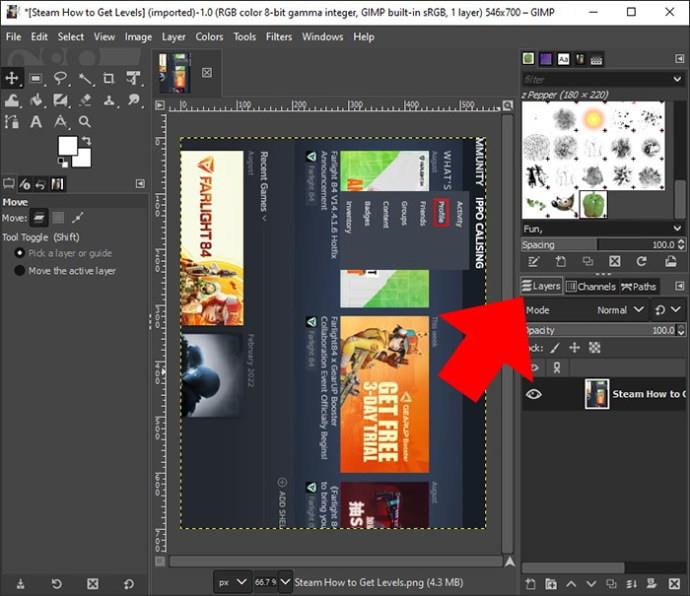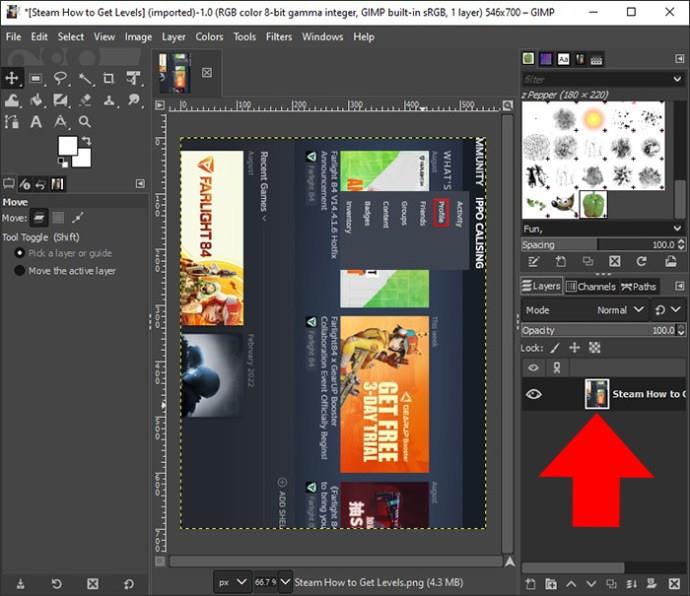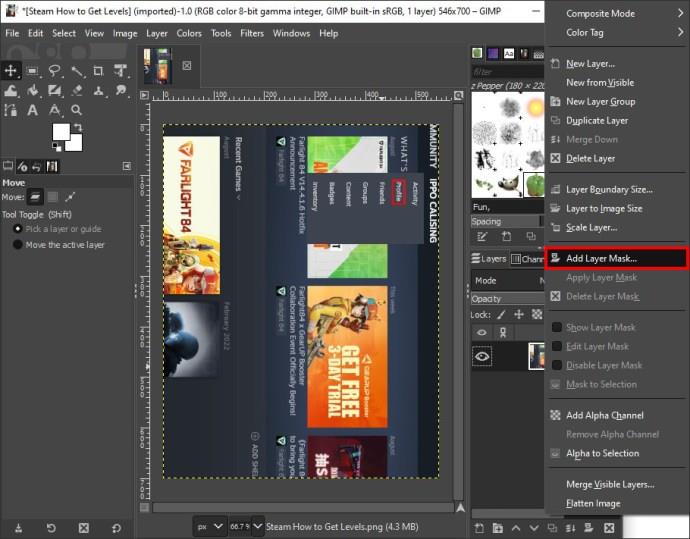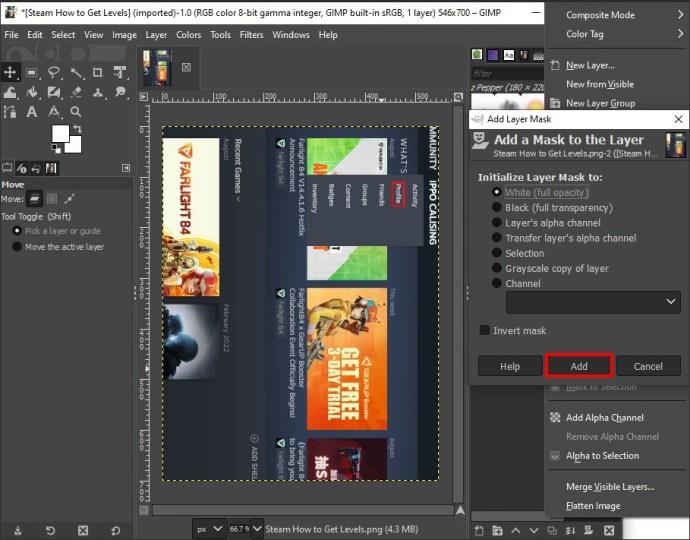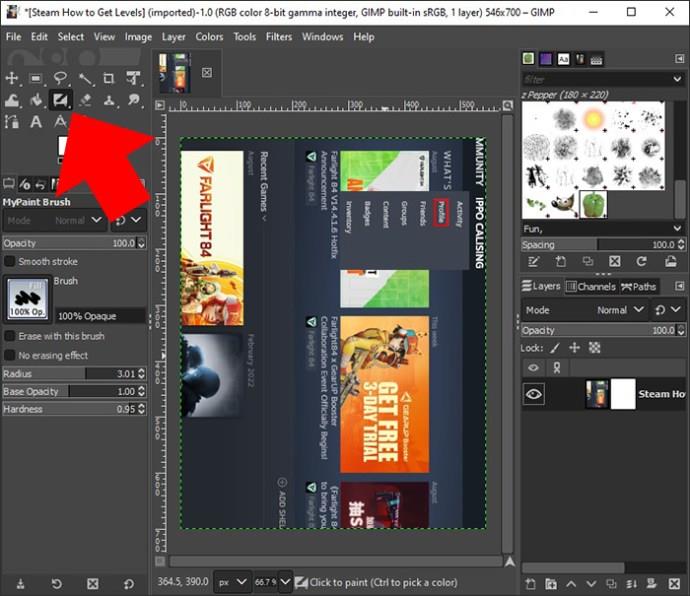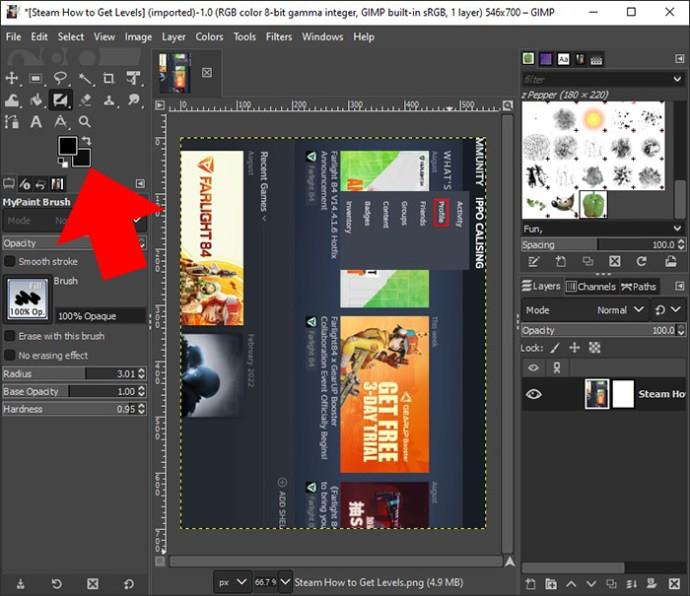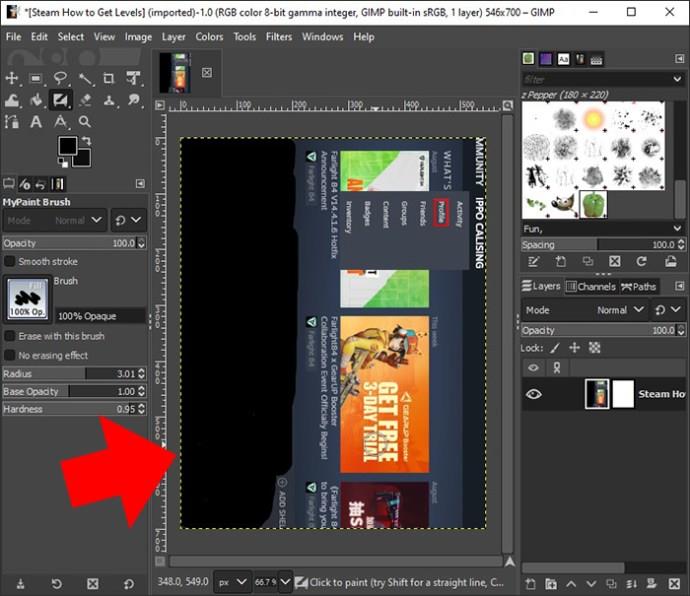Ja esat padarījis GIMP par savu galveno attēlu rediģēšanas rīku tā bagātīgo funkciju un bezmaksas piekļuves dēļ, jums kādā brīdī attēlu slāņi ir jāpadara caurspīdīgi. Lai gan šis process ir ļoti svarīgs, lai izolētu un strādātu ar noteiktiem attēla apgabaliem, neuztraucoties par nesaistītu daļu maiņu, GIMP tas nav vienkārši. Tomēr ar nelielu norādījumu jūs varat to izdarīt profesionāli.

Šis raksts parādīs, kā efektīvi padarīt attēla slāņus caurspīdīgus.
Attēlu slāņu padarīšana caurspīdīgu programmā GIMP
GIMP ir slāņu panelis, kas paredzēts attēlu slāņu pārvaldībai un organizēšanai, un tam ir rīki attēla caurspīdīguma pielāgošanai. Slāņu panelī varat redzēt attēla slāņu skaitu un to, kā tie seko viens otram. Varat arī ieslēgt un izslēgt slāņu redzamību, ja vēlaties salīdzināt dažādas kompozīcijas versijas.
Tālāk esošajā sadaļā ir apskatītas metodes, kuras varat izmantot, lai slāņus padarītu caurspīdīgus programmā GIMP.
Necaurredzamības slīdņa izmantošana, lai padarītu slāni caurspīdīgu programmā GIMP
Lai slāni padarītu caurspīdīgu, izmantojot necaurredzamības slīdni, rīkojieties šādi:
- Palaidiet savu GIMP lietotni un augšējā kreisajā stūrī pieskarieties “Fails”.
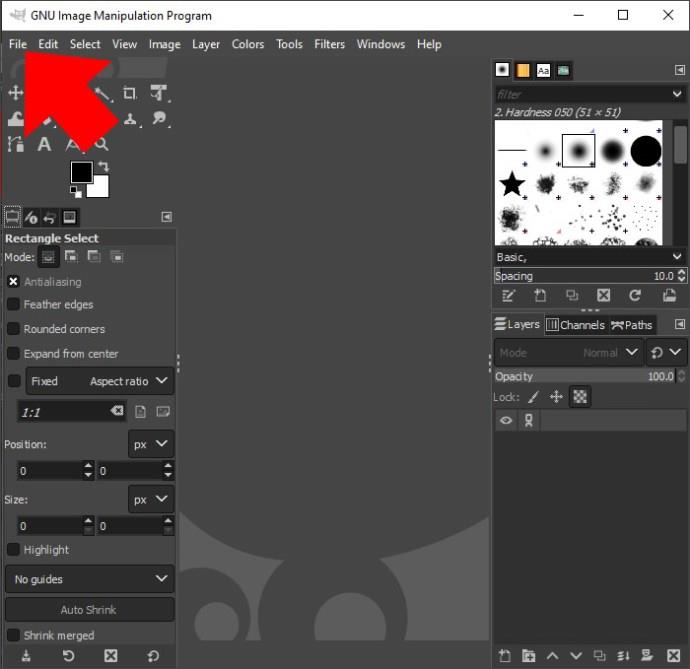
- Nolaižamajā izvēlnē atlasiet “Atvērt” un atlasiet fotoattēlu ar slāņiem, kurus vēlaties padarīt caurspīdīgus no ierīces.
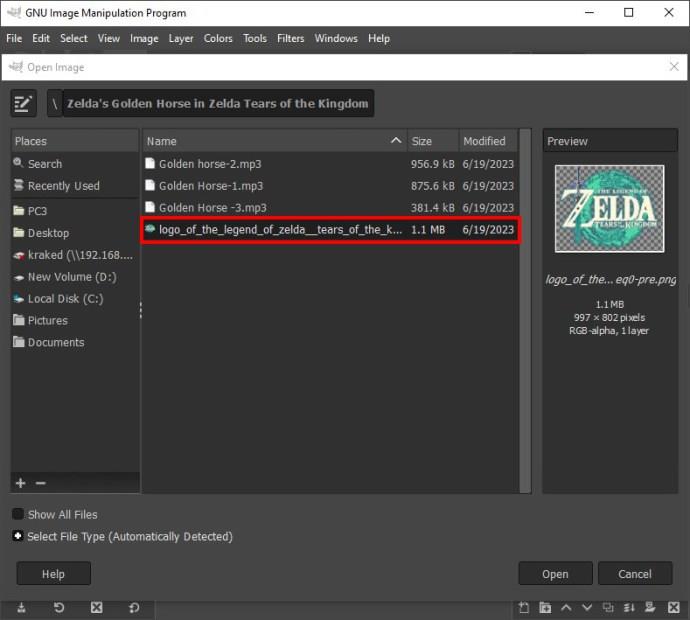
- Pēc attēla ielādes GIMP rediģēšanas saskarnē dodieties uz izvēļņu joslu un pieskarieties cilnei “Logs”.
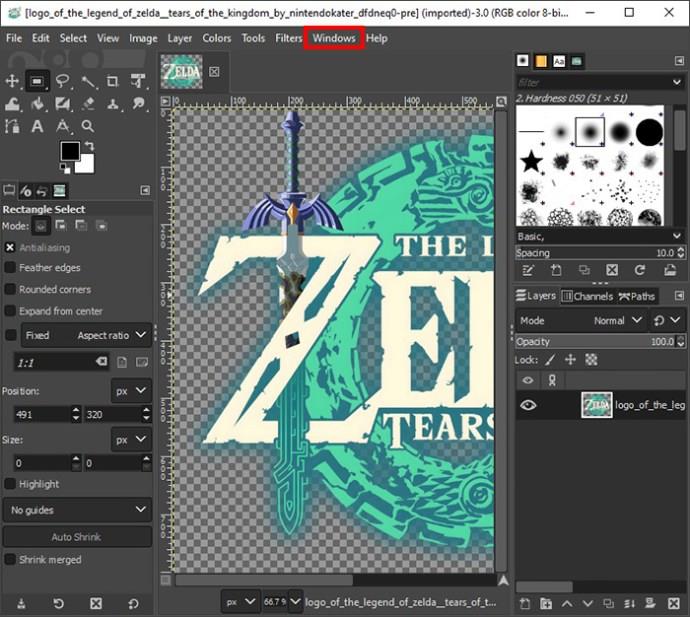
- Nolaižamajā izvēlnē atlasiet “Dokējamie dialogi”.
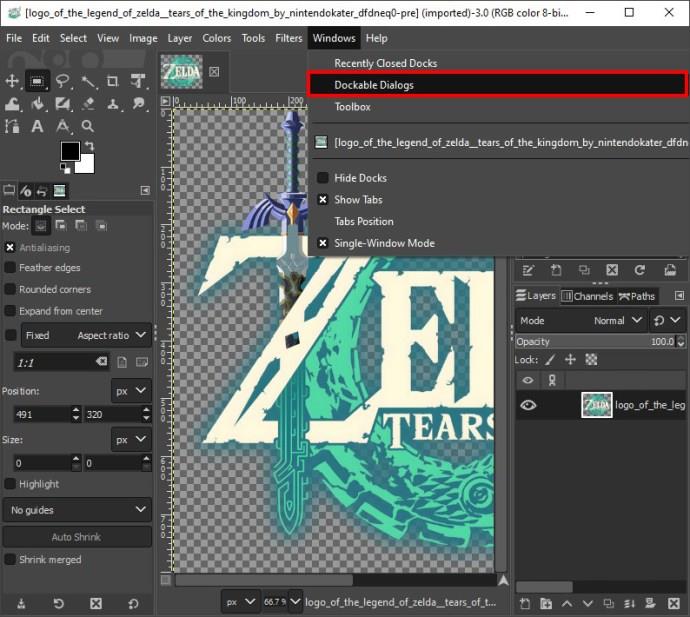
- Parādītajā uznirstošajā izvēlnē pieskarieties “Slāņi”. Pa labi no attēla tiek atvērts slāņu logs.
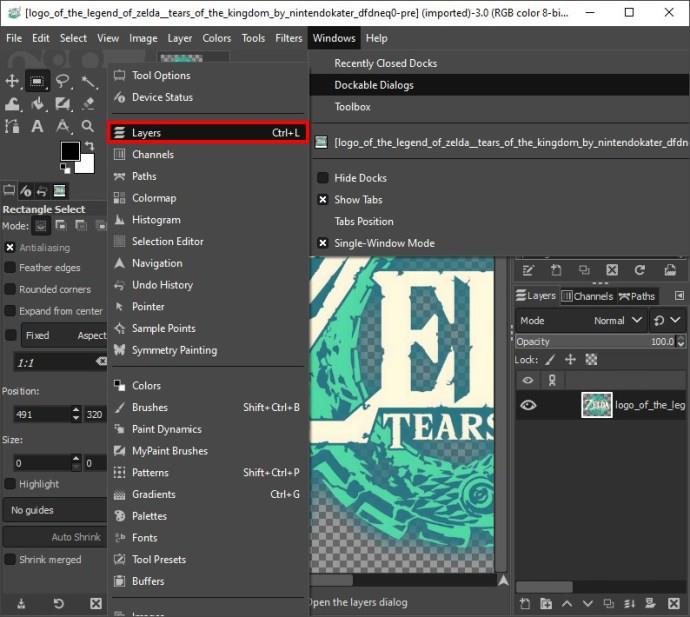
- Slāņu loga vidū ir norādīti visi attēla slāņi. Izvēlieties pirmo slāni.
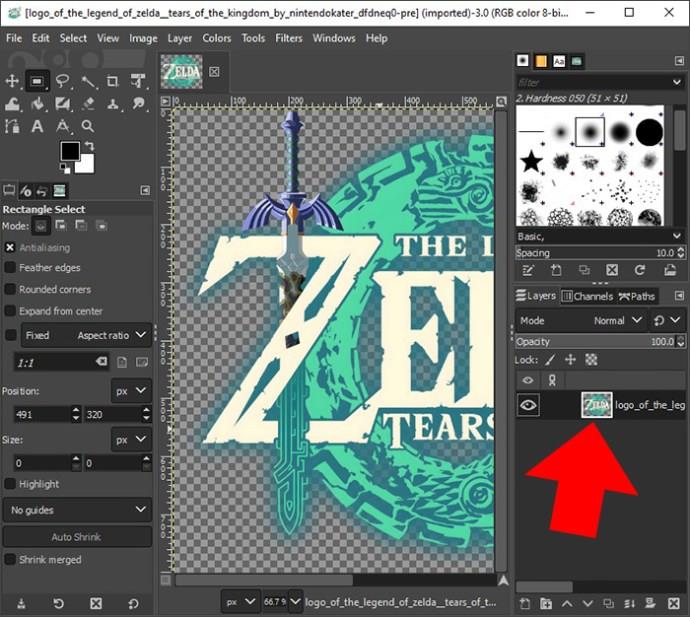
- Pārejiet uz sadaļu “Necaurredzamība” un pārvietojiet slīdni pa kreisi, lai samazinātu caurspīdīgumu no 100%
līdz vēlamajam līmenim.
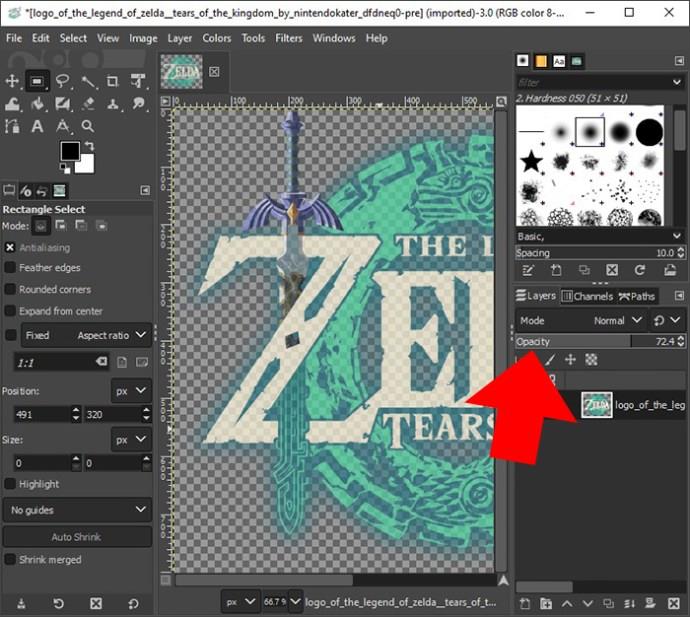
- Varat arī dzēst vērtību necaurredzamības teksta joslā un manuāli ievadīt caurspīdīguma līmeni. Pielāgojot caurspīdīgumu, pārraugiet attēlu, lai nodrošinātu, ka slānis ir redzams, ja vēlaties sasniegt daļēju caurspīdīgumu.
- Atlasiet otro slāni un atkārtojiet procesu, lai iegūtu vēlamo caurspīdīgumu. Atkārtojiet procesu citiem slāņiem.
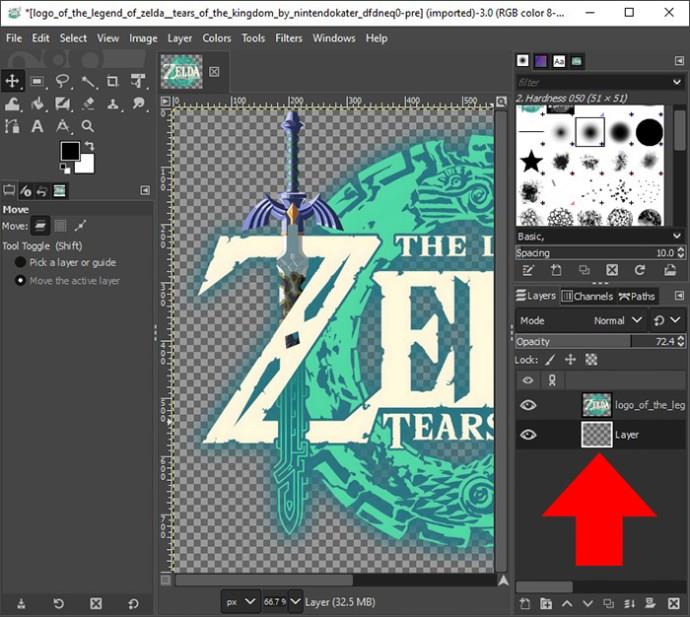
- Kad esat pabeidzis, izvēlnes joslā pieskarieties cilnei “Attēls” un nolaižamajā izvēlnē atlasiet “Izlīdzināt attēlu”. Tas palīdzēs saglabāt attēla caurspīdīgumu.
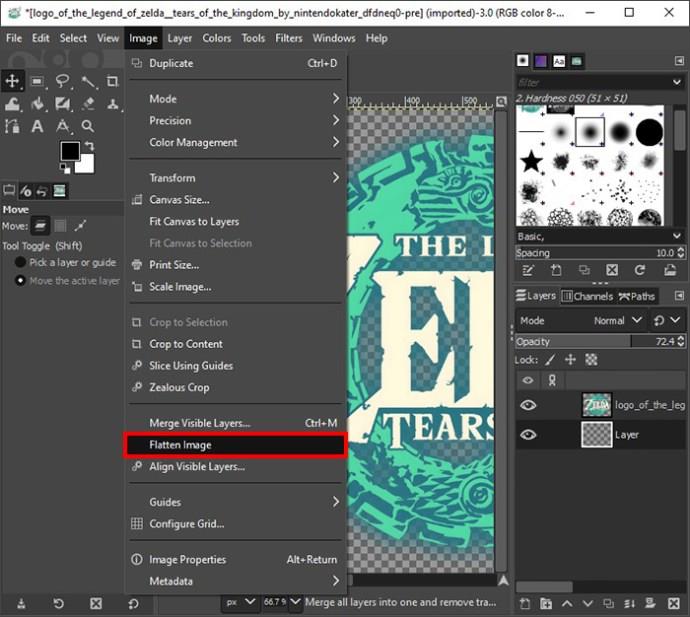
- Izvēlņu joslā pieskarieties cilnei "Fails" un atlasiet "Saglabāt kā". Izvēlieties "PNG" un nospiediet pogu "Saglabāt", lai lejupielādētu attēlu savā ierīcē.
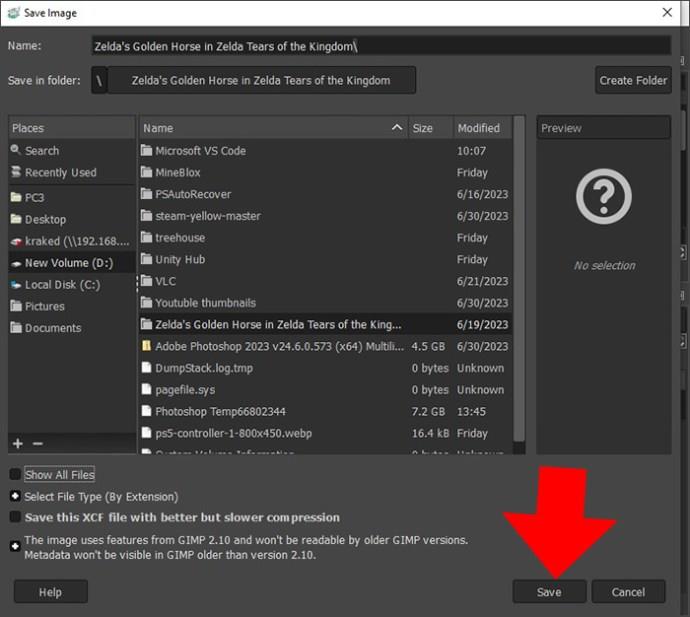
Alfa kanālu izmantošana, lai padarītu slāni caurspīdīgu programmā GIMP
GIMP satur krāsu telpu vai kanālu, kas nosaka, kā tiks parādītas krāsas kompozīcijā. Visizplatītākā krāsu telpa programmā GIMP ir RGB (sarkans, zaļš, zils) kanāls. Ja jūsu attēls var pieņemt slāņa caurspīdīgumu, pēc noklusējuma GIMP pievieno ceturto kanālu, ko sauc par Alfa kanālu.
Ja jūsu slāņiem nav alfa kanāla, jūs nevarat izmantot rīkus, piemēram, dzēšgumiju, lai padarītu tos caurspīdīgus. Ja mēģināsiet, dzēšgumija to pārveidos vienkrāsainā krāsā. Lai izveidotu caurspīdīgus slāņus, izmantojot šo metodi, attēlu slāņiem manuāli jāpievieno alfa kanāli. Lūk, kā to izdarīt:
- Atveriet attēlu ar slāņiem, kurus vēlaties padarīt caurspīdīgus GIMP rediģēšanas informācijas panelī, kā paskaidrots iepriekš minētajā metodē.

- Izvēļņu joslā pieskarieties cilnei “Windows”.
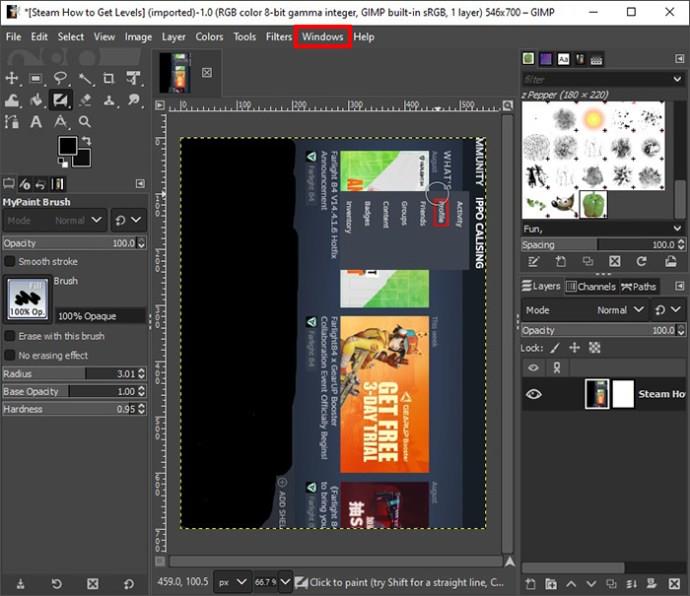
- Nolaižamajā izvēlnē atlasiet “Dokējamie dialogi” un uznirstošajā logā atlasiet “Slāņi”.
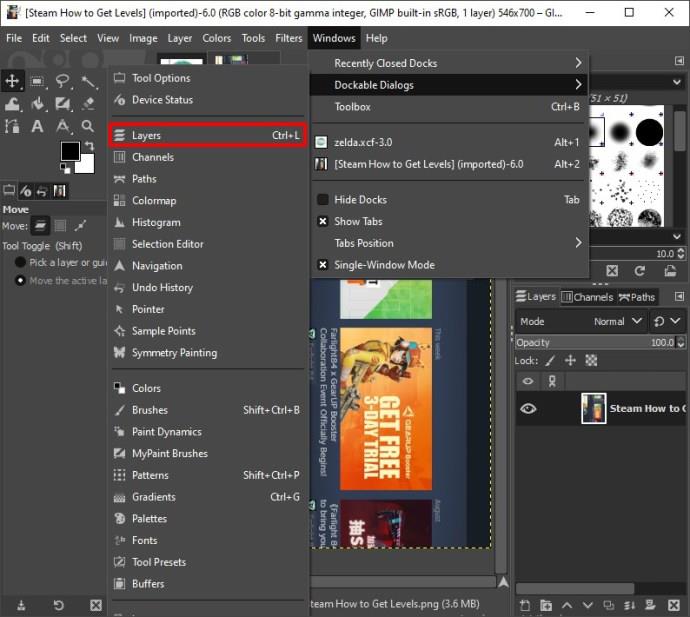
- Slāņu logā, kas tiek atvērts labajā pusē, redzēsit sarkanu, zaļu un zilu krāsu cilni “Kanāli”. Pieskarieties tam, lai to izvirzītu priekšplānā.
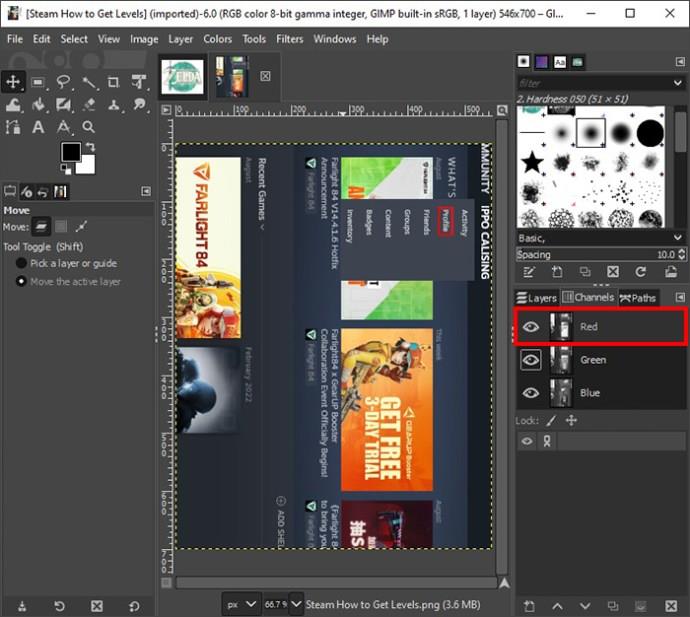
- Jūs redzēsit attēlu slāņus atkarībā no redzamā krāsu spektra. Vispirms atlasiet slāni, kuru vēlaties padarīt caurspīdīgu.
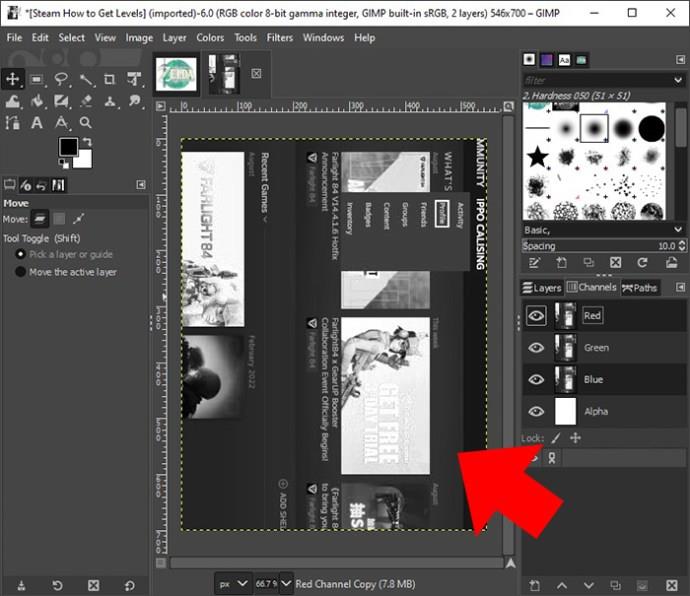
- Ar peles labo pogu noklikšķiniet uz tā un nolaižamajā izvēlnē atlasiet “Alfa kanāls”. Tiks parādīts ziņojums, kas informēs, ka gatavojaties slānim pievienot caurspīdīguma informāciju.
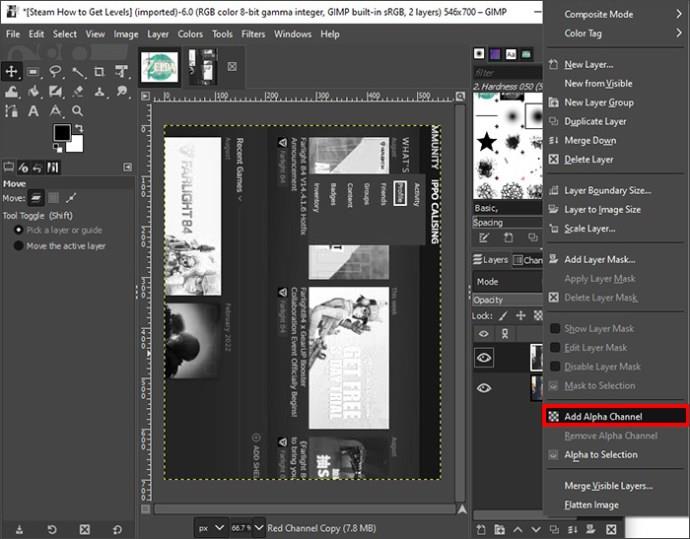
- Pārejiet uz rīku paleti kreisajā sānu rūtī un atlasiet “Dzēšgumija”.
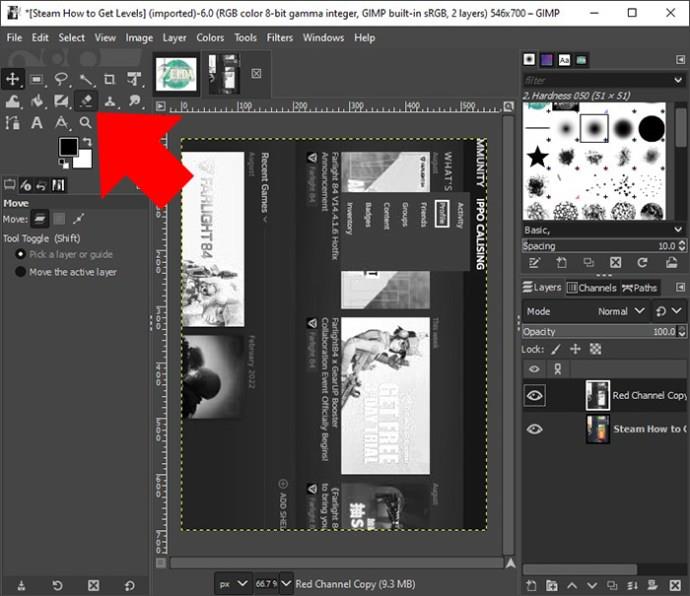
- Atgriezieties slānī un izdzēsiet tā saturu, lai padarītu to caurspīdīgu. Atkārtojiet procesu citiem slāņiem un saglabājiet attēlu, kad esat pabeidzis.
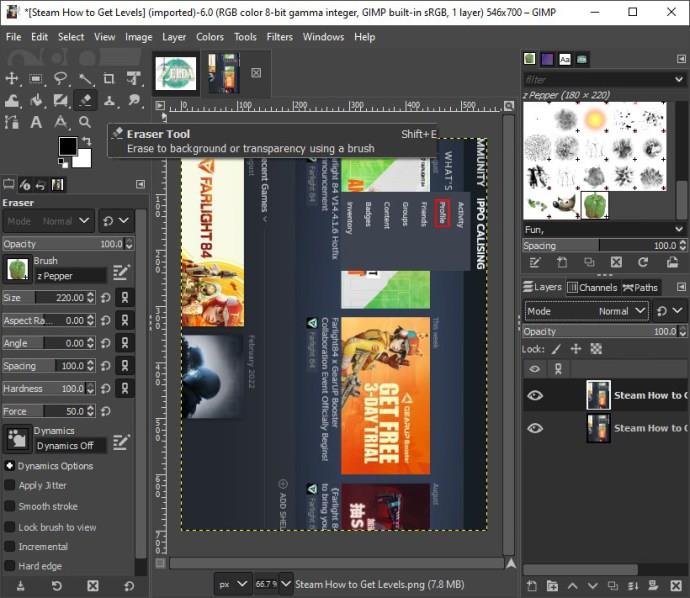
Parasti, izmantojot šo metodi, jūs zaudēsiet slāņa pikseļus, un pēc saglabāšanas izmaiņas būs neatgriezeniskas. Tāpēc pirms caurspīdīguma maiņas noteikti saglabājiet rezerves fotoattēlu.
Slāņu maskas izmantošana, lai GIMP slāni padarītu caurspīdīgu
Atšķirībā no alfa kanālu metodes, slāņu maskas palīdz nesagraujoši pielāgot slāņa caurspīdīgumu. Varat arī selektīvi pievienot caurspīdīgumu dažādām slāņa sadaļām.
Jūs novietojat slāņa masku virs sākotnējā slāņa un izmantojiet to, lai pielāgotu necaurredzamību. Slāņu maskas var būt melnas, pelēkas vai baltas. Melns nodrošina pilnīgu caurspīdīgumu, pelēks daļēju, bet balts ir pilnībā necaurspīdīgs. Tas nozīmē, ka, krāsojot slāņa masku melnu, pikseļi, kas atrodas zem tā, kļūs caurspīdīgi vai neredzami. Tālāk ir norādītas darbības, kas jāveic.
- Palaidiet savu GIMP lietotni un ielādējiet attēlu ar slāņiem, kurus vēlaties rediģēt.
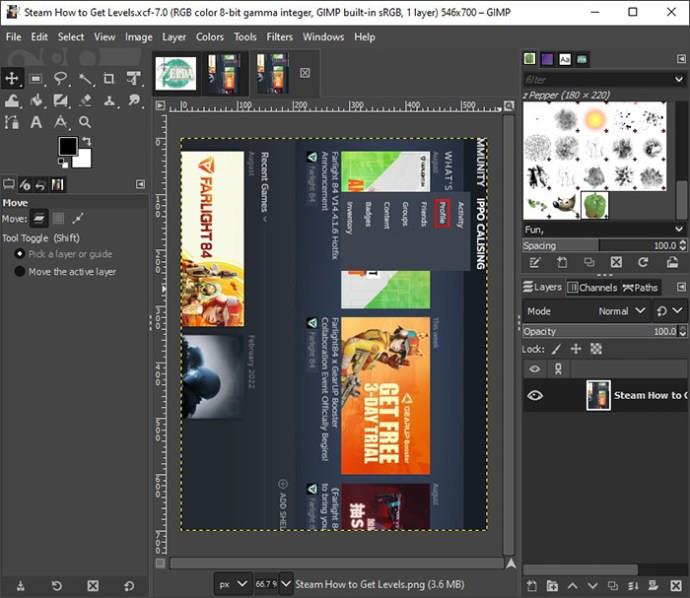
- Pārejiet uz izvēlņu joslu un pieskarieties cilnei “Windows”.
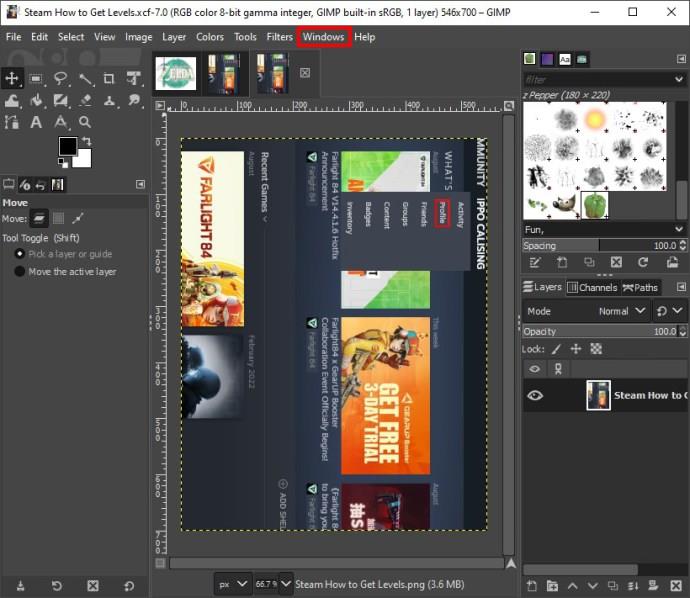
- Nolaižamajā izvēlnē atlasiet “Dokējamie dialogi” un pieskarieties “Slāņi”. Tas atvērs slāņu logu attēla labajā pusē.
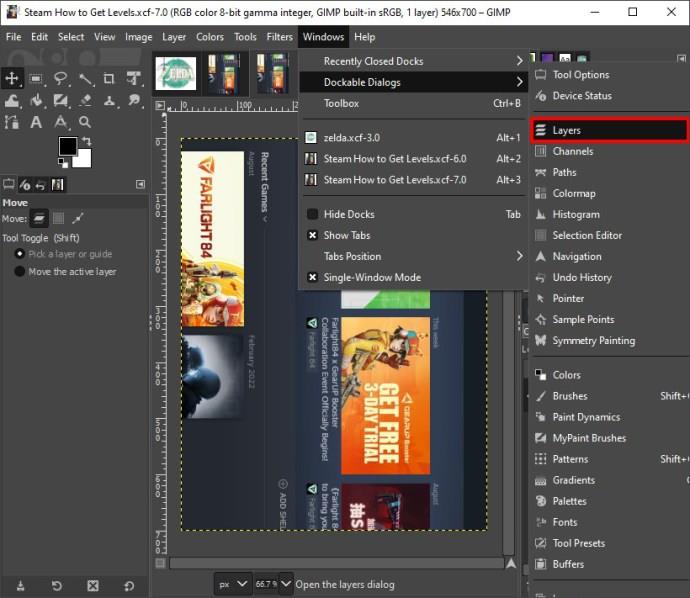
- Vispirms dodieties uz slāni, kuram vēlaties pielāgot caurspīdīgumu, un ar peles labo pogu noklikšķiniet uz tā.
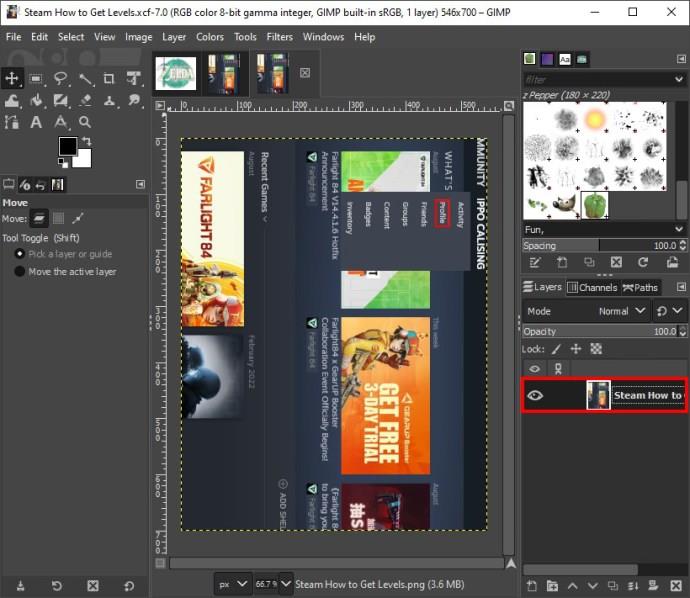
- Nolaižamajā izvēlnē izvēlieties "Pievienot slāņa masku", lai atvērtu slāņa maskas pievienošanas dialoglodziņu.
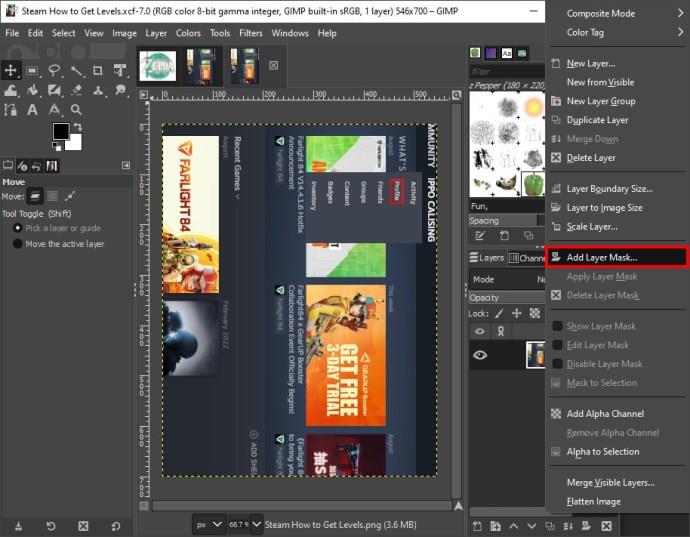
- Pārejiet uz sadaļu “Inicializēt slāņa masku” un izvēlieties “Melns (pilnīga caurspīdīgums). Nospiediet pogu "Pievienot". Jūsu slānis automātiski kļūs neredzams.
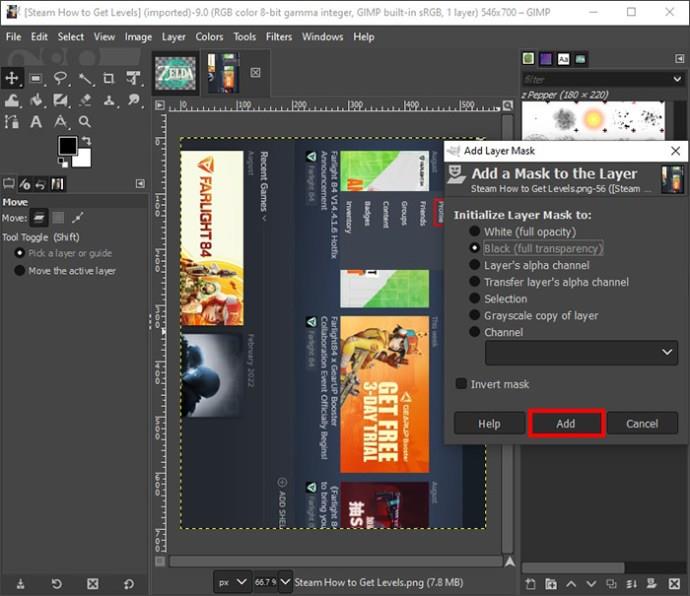
- Atgriežoties slāņu sarakstā, redzēsit sava slāņa sīktēlu un blakus tam otru melnu sīktēlu, kas attēlo slāņa masku.
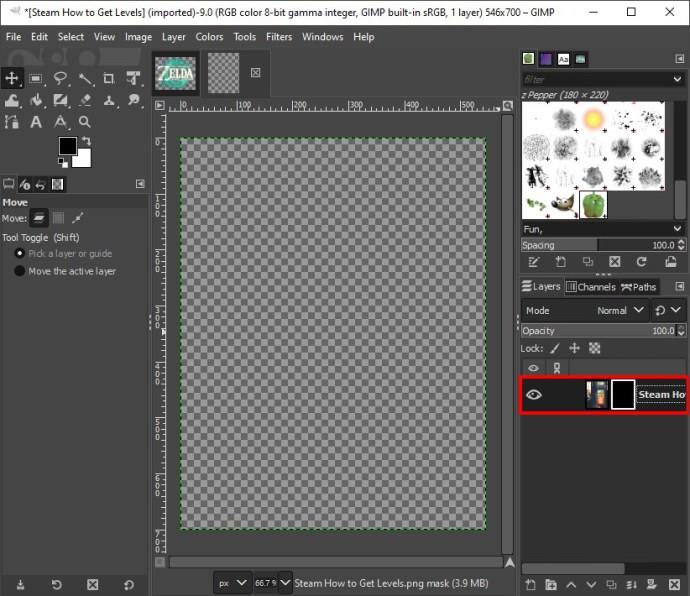
- Ja vēlaties, lai slānis būtu daļēji caurspīdīgs, pārejiet uz instrumentu paleti pa kreisi un izvēlieties rīku “Krāsu aizpildīšana” (tas atgādina spaini).
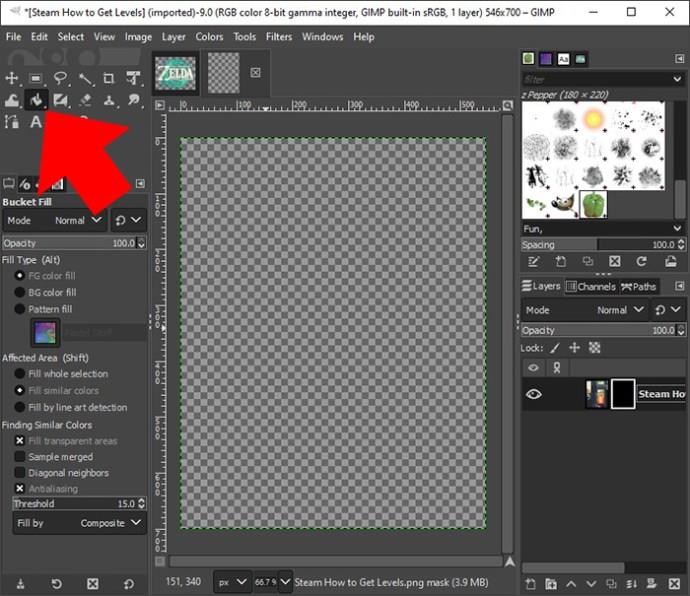
- Izvēlieties vidēji pelēku krāsu krāsu atlasītājā vai ievadiet vajadzīgā pelēkā nokrāsa heksadecimālo kodu. Kad esat pabeidzis, nospiediet “OK”. Jūsu slānis kļūs redzams un daļēji caurspīdīgs.
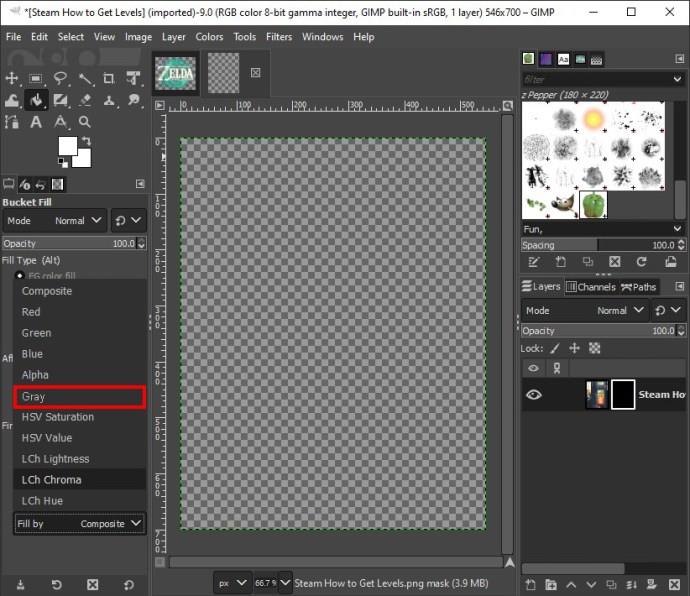
- Atkārtojiet procesu citiem slāņiem un saglabājiet, kad esat pabeidzis.
Caurspīdīgas slāņa daļas padarīšana
Kā minēts iepriekš, varat izmantot slāņu maskas, lai slāņa daļas padarītu caurspīdīgas. Lūk, kā to izdarīt:
- Kad slāņainais attēls ir atvērts GIMP rediģēšanas informācijas panelī, palaidiet slāņu paneli, kā paskaidrots iepriekš minētajās metodēs.
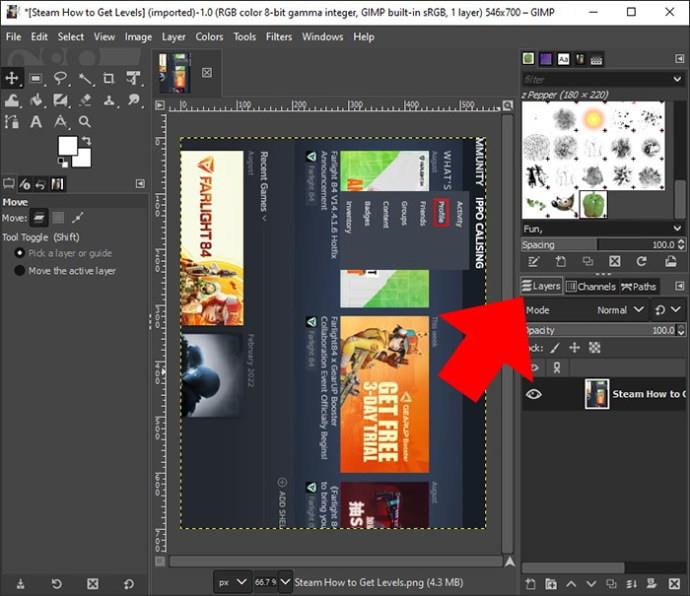
- Dodieties uz slāņa logu un ar peles labo pogu noklikšķiniet uz slāņa caurspīdīguma, kuru vispirms vēlaties rediģēt.
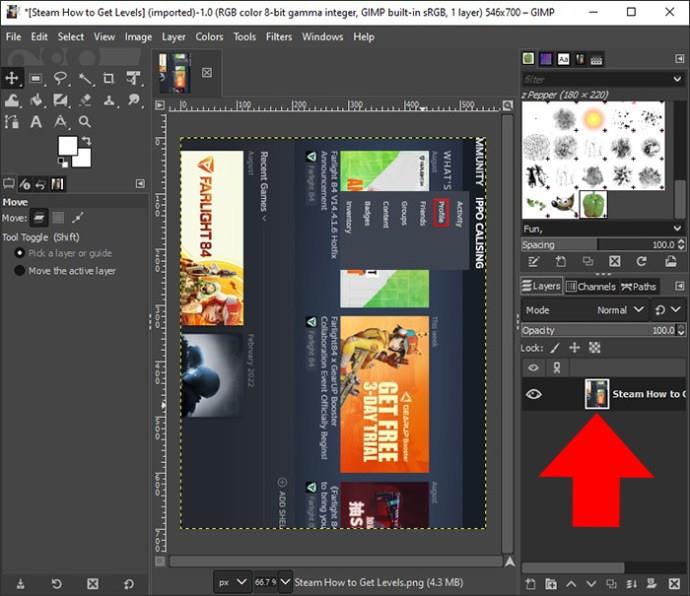
- Nolaižamajā izvēlnē izvēlieties "Pievienot slāņa masku".
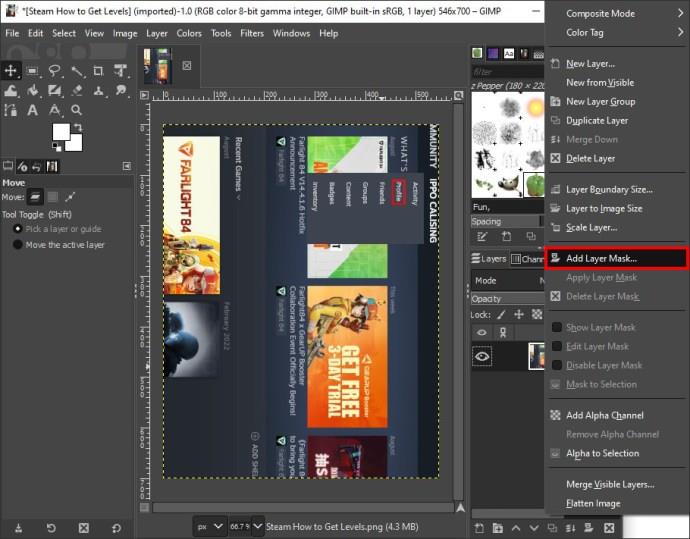
- Dialoglodziņā “Pievienot slāņa masku” atlasiet “Balts (pilna necaurredzamība)”, lai slānis būtu pilnībā necaurspīdīgs, un nospiediet pogu “Pievienot”.
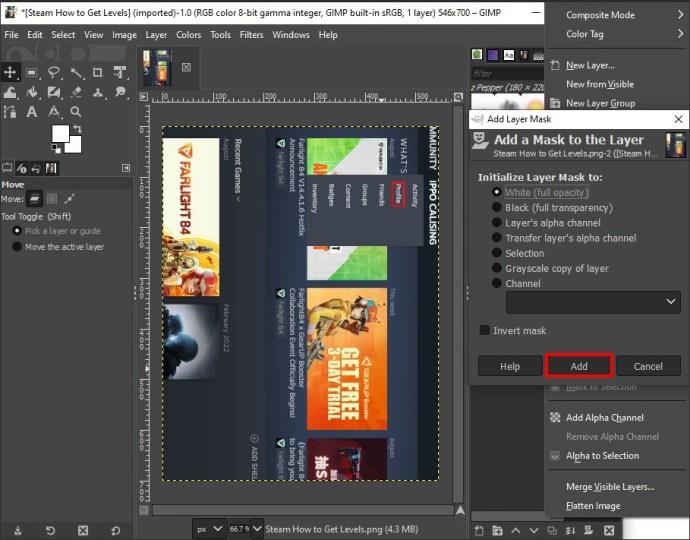
- Kamēr slānis joprojām ir atlasīts, pārejiet uz instrumentu paleti kreisajā pusē un izvēlieties "Ota".
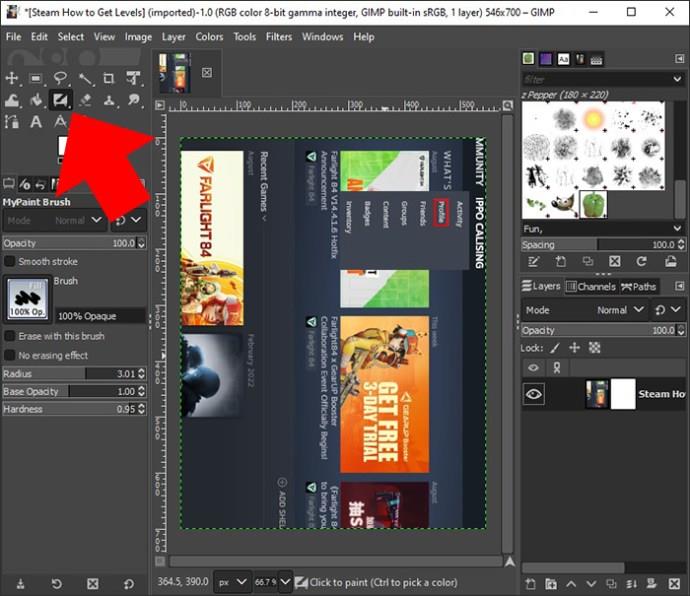
- No otas, kas atrodas zem instrumentiem, atlasiet “melno” vai “pelēko” otas uzgali.
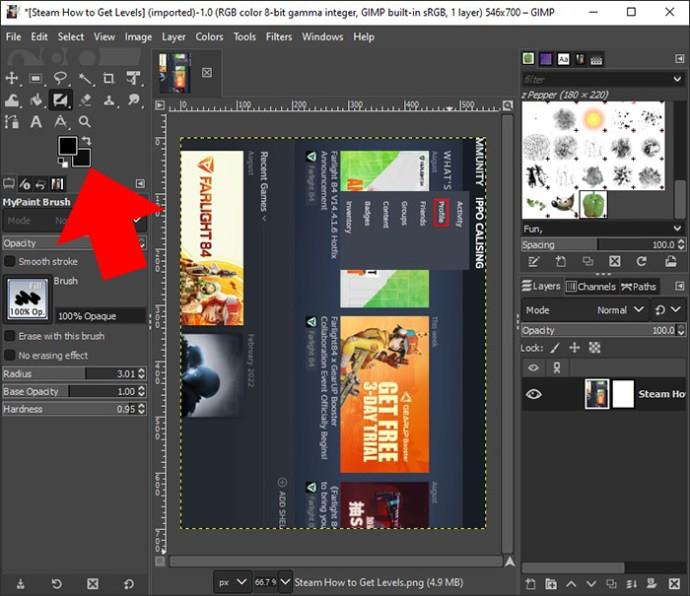
- Atgriezieties slānī un sāciet krāsot sadaļu, kuru vēlaties padarīt caurspīdīgu. Dariet to pašu ar citiem slāņiem un saglabājiet attēlu, kad esat pabeidzis.
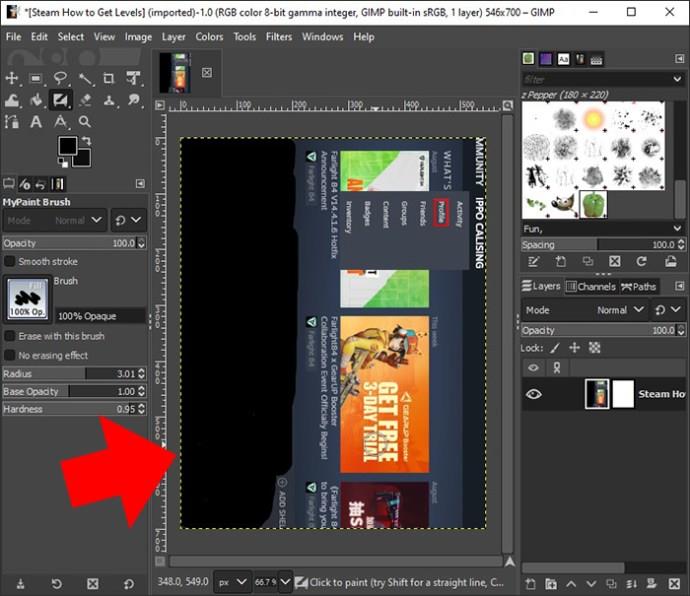
Paveiciet vairāk ar caurspīdīgiem slāņiem
Slāņi ir kļuvuši par attēla rediģēšanas neatņemamu sastāvdaļu, jo tie palīdz apvienot attēla kompozīciju, neaizēnot galvenās detaļas. Katrs attēla slānis satur caurspīdīguma līmeni no 0% līdz 100%. Slānis ar caurspīdīgumu 0% ir pilnībā neredzams, savukārt slānis ar 100% ir necaurspīdīgs. Jebkura vērtība starp tām nozīmē, ka slānis ir daļēji caurspīdīgs.
Neskatoties uz to, ka GIMP ir bezmaksas, tas nepārkāpj funkcijas, kas lietotājiem ir nepieciešamas, lai viņu fotoattēli izskatītos profesionāli. Ja vēlaties attēla slāņiem pievienot caurspīdīgumu, varat izvēlēties no dažādām metodēm, kā minēts iepriekš.
Vai jūs izmantojat GIMP, lai padarītu slāņus caurspīdīgus? Vai mēs esam aplūkojuši jūsu izmantoto metodi iepriekš minētajā diskusijā? Paziņojiet mums tālāk komentāru sadaļā.